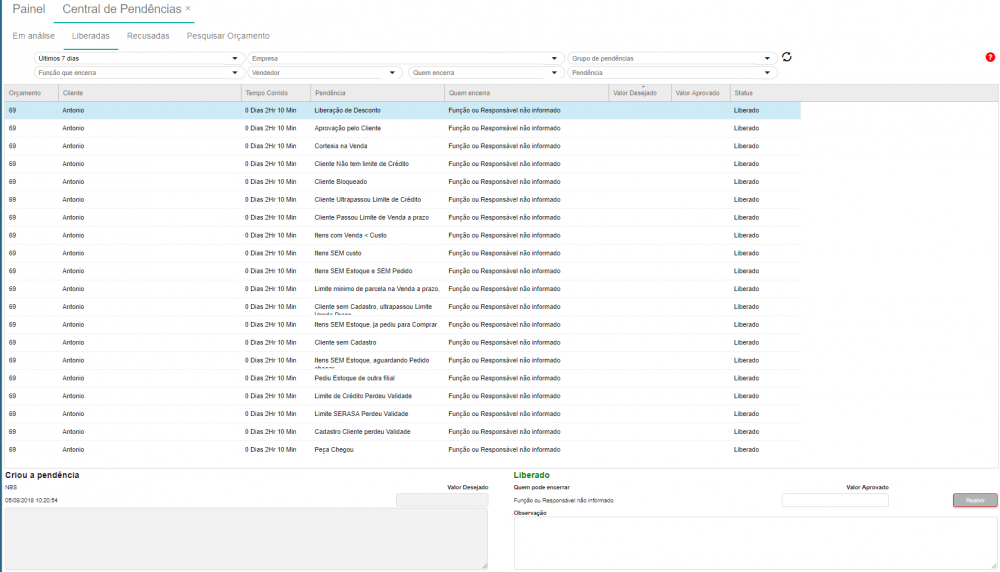Central de Pendências: mudanças entre as edições
Sem resumo de edição |
Sem resumo de edição |
||
| Linha 3: | Linha 3: | ||
Vamos a um Exemplo: Imagine uma pessoa no Financeiro que é responsável por análise de crédito e bloqueio de Clientes. | Vamos a um Exemplo: Imagine uma pessoa no Financeiro que é responsável por análise de crédito e bloqueio de Clientes. | ||
Aqui na Central ela poderá filtrar estas pendências e atuar de rápida aprovando ou não | Aqui na Central ela poderá filtrar estas pendências e atuar de rápida aprovando ou não. | ||
== Tela == | == Tela == | ||
| Linha 24: | Linha 24: | ||
|- | |- | ||
|Recusadas | |Recusadas | ||
|Já filtra somente as pendências que RECUSADAS | |Já filtra somente as pendências que foram RECUSADAS | ||
|- | |- | ||
|Pesquisar orçamento | |Pesquisar orçamento | ||
| Linha 54: | Linha 54: | ||
pendência. | pendência. | ||
|Empresa onde foi | |Empresa onde foi | ||
feito | feito o orçamento. | ||
|Vendedor que fez o Orçamento. | |Vendedor que fez o Orçamento. | ||
|Traz as funções que foram | |Traz as funções que foram | ||
parametrizadas para encerrar | parametrizadas para encerrar pendências. | ||
pendências. | |||
|Vem somente os usuários | |Vem somente os usuários | ||
| Linha 68: | Linha 66: | ||
pendências especificas | pendências especificas | ||
|Traz todos os | |Traz todos os grupos | ||
de | de pendências | ||
|Tabela de pendências | |Tabela de pendências | ||
Filtradas pelo Grupo | |||
|- | |- | ||
|'''Valor default''' | |'''Valor default''' | ||
| Linha 80: | Linha 79: | ||
|Todos | |Todos | ||
| | |Todas | ||
|Todos | |Todos | ||
|Todos | |Todos | ||
|Todas | |Todas | ||
|- | |- | ||
|'''Observação''' | |'''Observação''' | ||
| | | | ||
|Vem somente as Empresas | |'''Atenção''': Vem somente as Empresas | ||
que estão Cruzadas para a | que estão Cruzadas para a | ||
função do usuário. | função do usuário. | ||
|Vira sempre os Vendedores | |Vira sempre os Vendedores filtrado pela | ||
Empresa escolhida. | Empresa escolhida. | ||
'''Atenção:'''Se não tiver acesso para ver | |||
todos os vendedor,vai TRAVAR com o | todos os vendedor,vai TRAVAR com o | ||
usuário logado. | usuário logado. | ||
Isto é para evitar que um vendedor enxergue | |||
pendências de outros. | |||
'''**** chegar acesso K0105 %%''' | '''**** chegar acesso K0105 %%''' | ||
| Linha 122: | Linha 123: | ||
agrupada para facilitar. | agrupada para facilitar. | ||
|[[Pendências|Tabela de | |[[Pendências|Tabela de pendências]] | ||
|} | |} | ||
* Para limpar um filtro é só clicar {DELETE} no combo desejado. | * Para limpar um filtro é só clicar {DELETE} no combo desejado. | ||
Edição das 12h52min de 20 de agosto de 2018
Monitora todas as pendências que vieram dos orçamentos.
Vamos a um Exemplo: Imagine uma pessoa no Financeiro que é responsável por análise de crédito e bloqueio de Clientes.
Aqui na Central ela poderá filtrar estas pendências e atuar de rápida aprovando ou não.
Tela
Abas da tela
| Aba | Observação |
|---|---|
| Em Análise | Já filtra somente as pendências que estão no aguardo da análise |
| Liberadas | Já filtra somente as pendências que já foram APROVADAS, ou seja, estão liberadas |
| Recusadas | Já filtra somente as pendências que foram RECUSADAS |
| Pesquisar orçamento | Permite pesquisar um orçamento e mostrar todas as pendências do mesmo.
Esta tela sera chamado pela tela de Eventos, quando for para ver as pendencias do mesmo Pesquisa por
|
Filtros da Tela
| Periodo | Empresa | Vendedor | Função que Encerra | Quem encerra | Grupo de Pendências | Pendências | |
|---|---|---|---|---|---|---|---|
| Conceito | Data de criação da
pendência. |
Empresa onde foi
feito o orçamento. |
Vendedor que fez o Orçamento. | Traz as funções que foram
parametrizadas para encerrar pendências. |
Vem somente os usuários
que foram designados para encerramento de pendências especificas |
Traz todos os grupos
de pendências |
Tabela de pendências
Filtradas pelo Grupo |
| Valor default | Últimos 7 dias | Empresa do usuário
logado |
Todos | Todas | Todos | Todos | Todas |
| Observação | Atenção: Vem somente as Empresas
que estão Cruzadas para a função do usuário. |
Vira sempre os Vendedores filtrado pela
Empresa escolhida. Atenção:Se não tiver acesso para ver todos os vendedor,vai TRAVAR com o usuário logado. Isto é para evitar que um vendedor enxergue pendências de outros. **** chegar acesso K0105 %% |
Lembrando que é possível | Lembrando que é possível | As pendências foram
agrupada para facilitar. |
Tabela de pendências | |
- Para limpar um filtro é só clicar {DELETE} no combo desejado.
- Sempre que mudar um filtro, ele atualiza o resultado de forma automática
- Quando um filtro esta LIMPO, vem escrito o que ele é; Exemplo : 'Vendedor' / 'Quem Encerra'
Ações
Para cada pendência, é possível tomar as ações.
| Ação | Descrição |
|---|---|
| Aprovar | Quando o usuário logado tem acesso, o botão APROVAR vai ficar habilitado.
Quando for pendencia que depende de VALOR, o valor Valor aprovado sera obrigatório |
| Recusar | Quando o usuário logado tem acesso, o botão RECUSAR vai ficar habilitado |
| Re-abrir | Caso se arrependa da ação de aprovar ou recusar , é possível REABRIR |
| Alterar observação | Desde que tenha acesso, é possível alterar a observação |